Det er tid til at tilføje den nødvendige funktionalitet til at redigere opgaver på din To-do-liste. I denne vejledning vil du lære, hvordan du opretter og konfigurerer redigeringsside (Edit Task Page) for effektivt at tilpasse eksisterende opgaver. Du starter med en eksisterende HTML-struktur og tilpasser den derefter for at skabe et passende miljø til redigering.
Vigtigste indsigt
- Edit Task Page er i det væsentlige baseret på New Task Page med nogle afgørende ændringer.
- Det er vigtigt at bruge IDs for de enkelte opgaver, så de kan identificeres entydigt.
- Hide-and-Show-teknikken anvendes til at navigere mellem siderne og de forskellige funktionaliteter.
Trin-for-trin vejledning
1. Oprettelse af Edit Task siden
Først skal vi designe Edit Task siden i vores applikation. Du kan kopiere HTML-koden fra New Task Page og tilpasse den derefter. Headeren forbliver den samme, men knapperne skal ændre navn. I stedet for "cancel new task Button" kalder du den "cancel edit task Button".
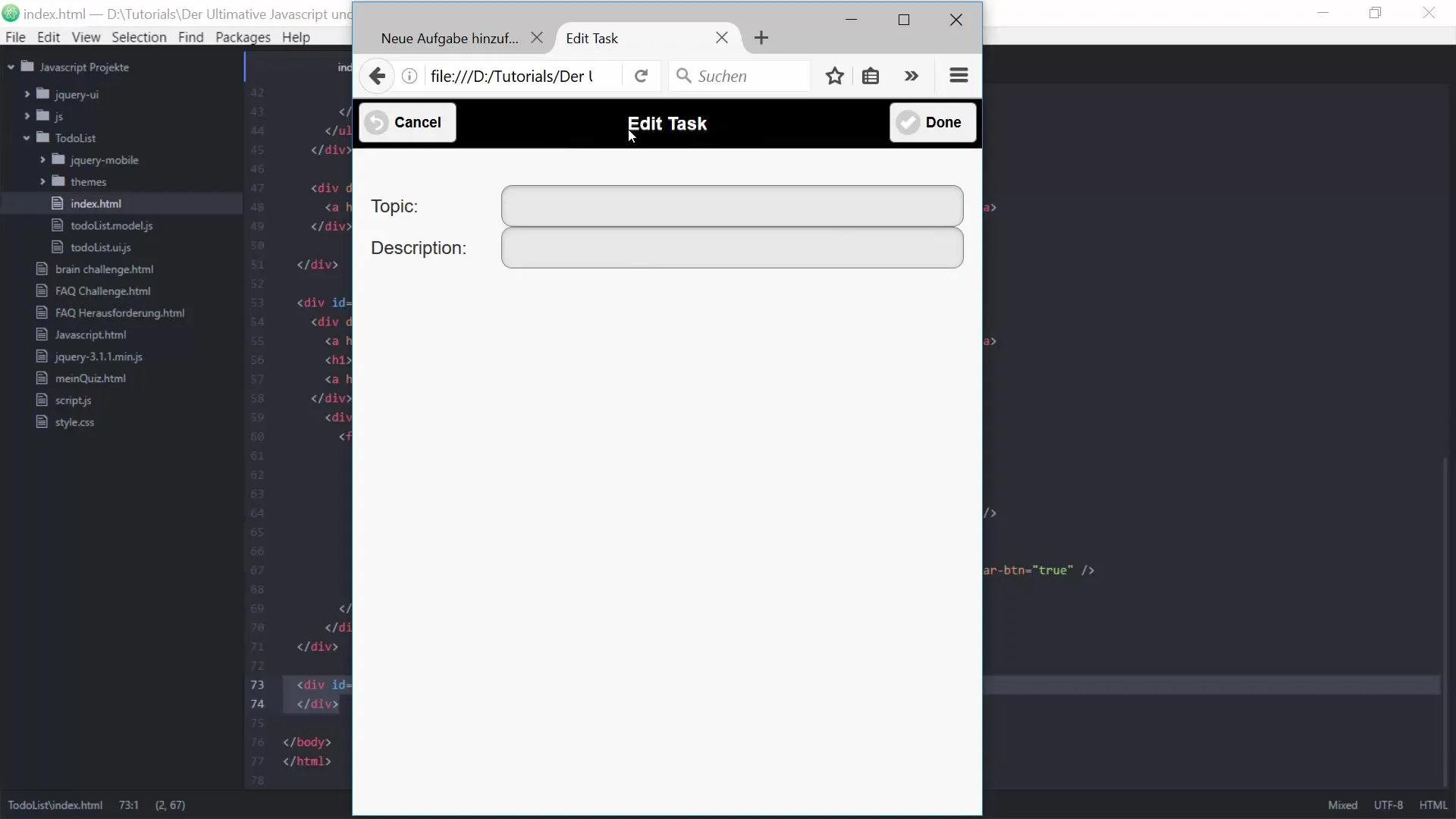
Nu tilpasser du den anden knap. Ændr navnet til "edit task save button", som vil gemme opgaven. Denne nye funktion skal gøre det muligt for brugeren at gemme den opgave, som de redigerer.
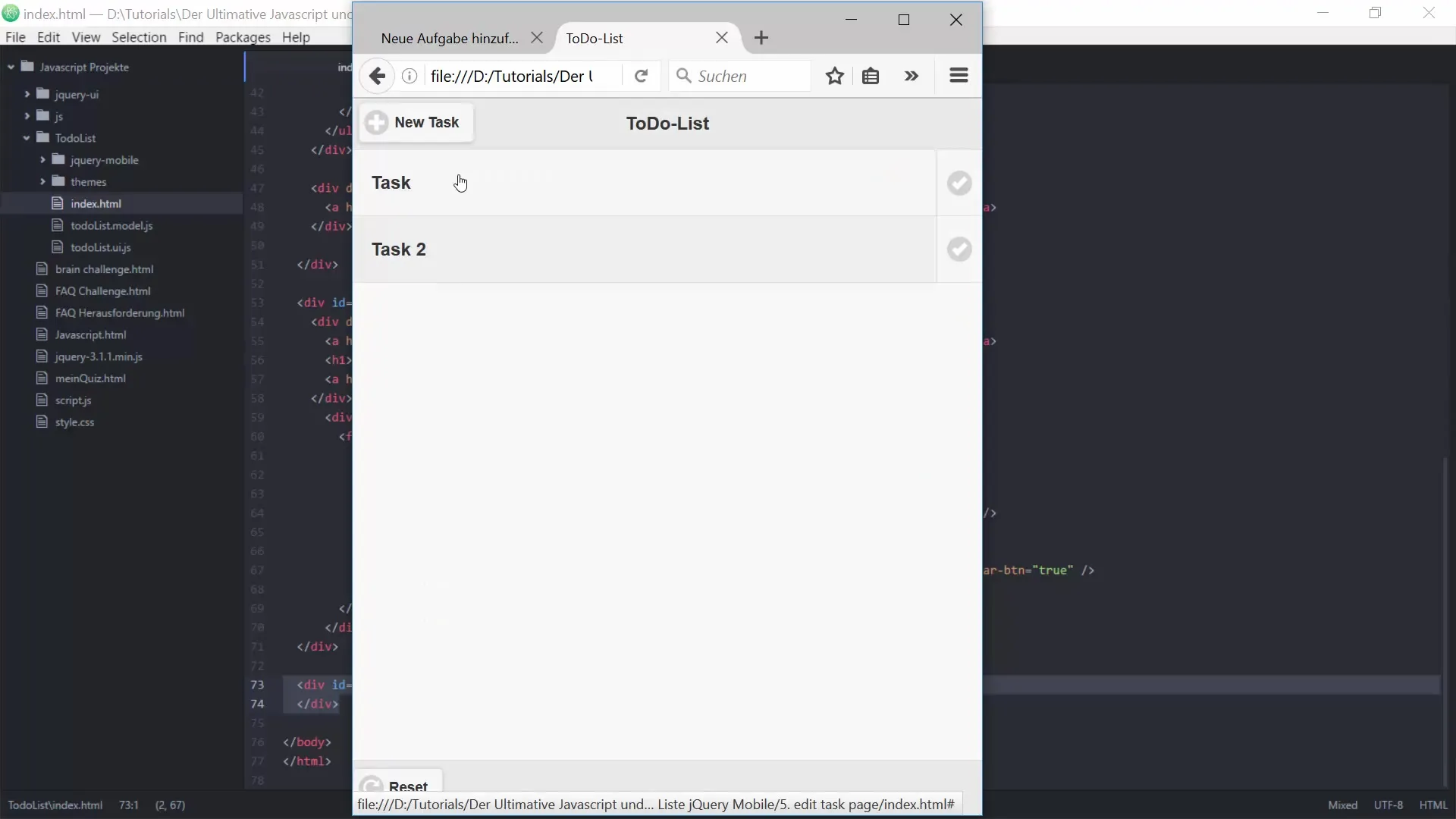
2. Opsætning af indholdsafsnittet
Indholdsafsnittet på din nye redigeringsside bestemmes af en særlig formular til Edit Tasks. I stedet for "add Task Form" bruger du "edit Task Form". Det betyder, at du skal ændre IDs og labels i overensstemmelse hermed. Brug "edit task name" og "edit task description" i stedet for de tidligere formularbetegnelser.
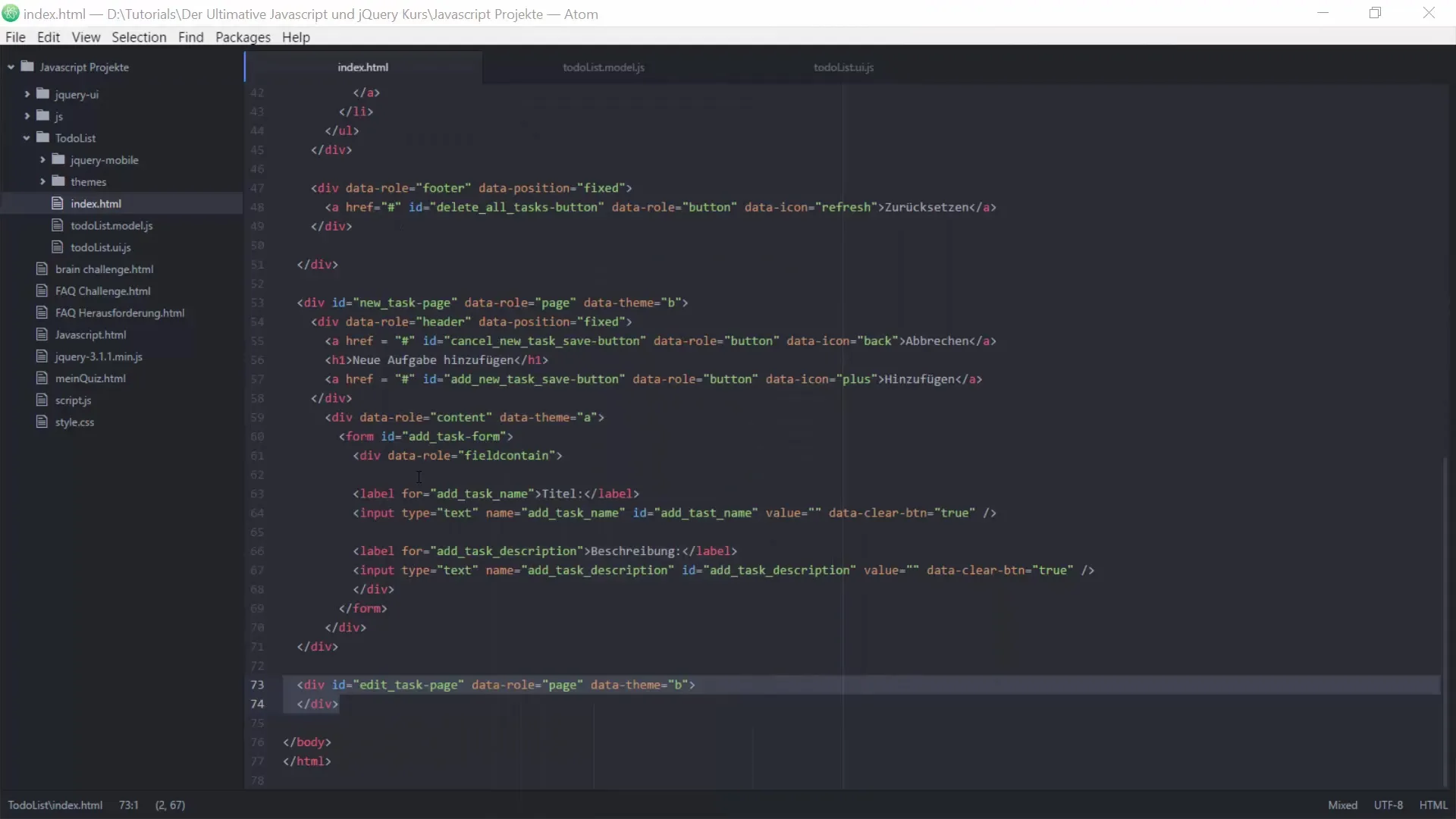
Ved at bruge IDs kan du få direkte adgang til de relevante DOM-elementer. Dette er især vigtigt for senere at redigere de enkelte opgaver.
3. Gennemgang af brugerfladen (UI)
For at opdatere UI'en på din To-do-liste skal du nu tilføje funktioner, der gør det muligt for brugerfladen at kalde Edit Task Page. Dette gøres i din eksisterende To-do-liste. Sørg for, at de eksisterende funktioner som "Show Homepage" og "Init New Task Page" nu også suppleres for Edit Task Page.
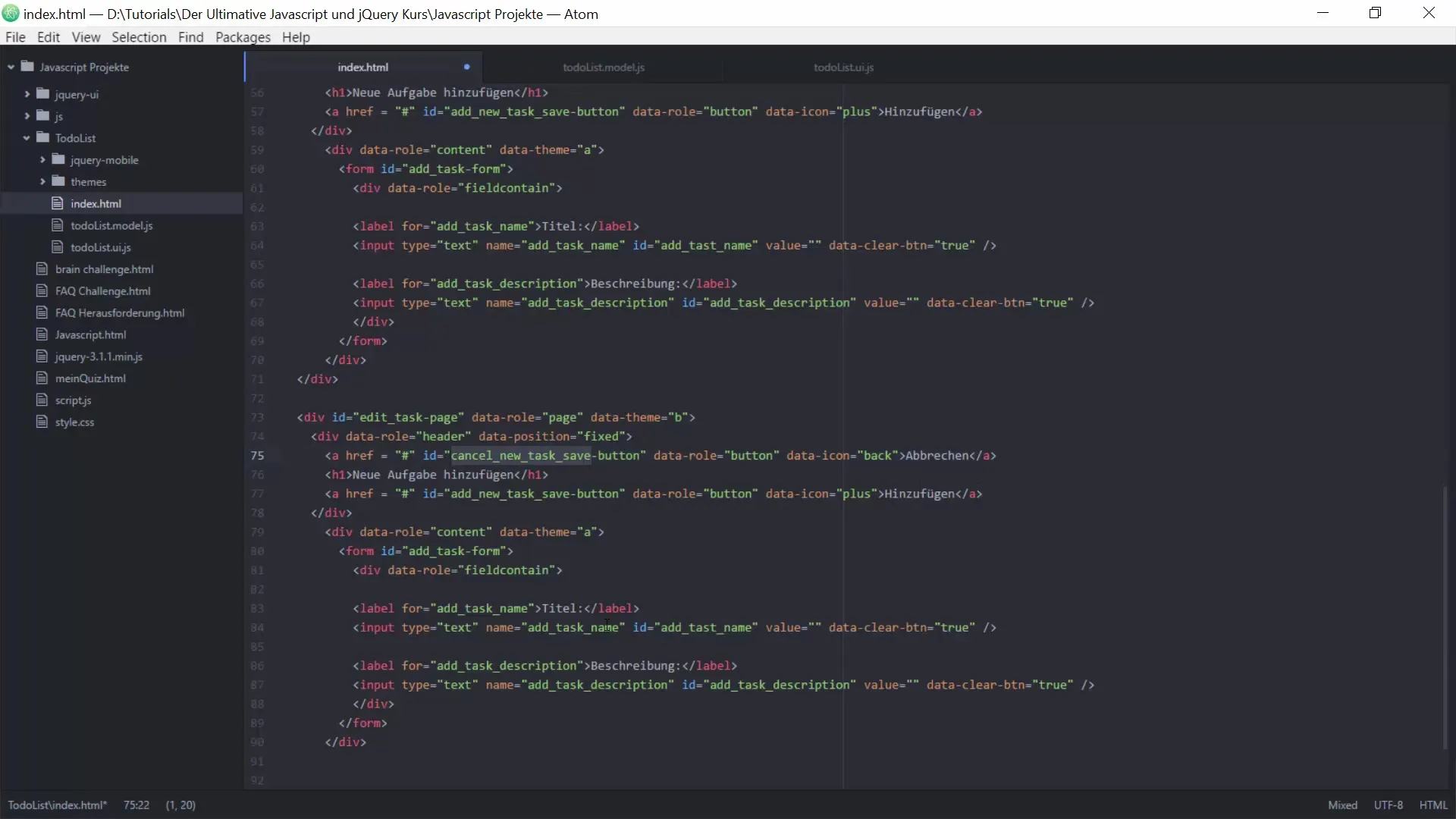
Her tilføjer du den nye funktion "bind button events". Dette sikrer, at de rigtige knapbegivenheder bliver videresendt.
4. Indsætte logikken til at gemme og annullere
Nu implementerer du logikken på Edit Task siden. Start med at håndtere "cancel edit task button". Når denne knap klikkes, skal brugeren omdirigeres tilbage til hjemmesiden. Dette kan du nemt gøre ved at kalde funktionen "Show Homepage".
Derefter kommer gemningen af de angivne redigeringer. Til dette har du brug for en funktion, der identificerer den aktuelle opgave. Dette gøres ved hjælp af ID'en, som du har defineret i opgavelisten.
5. Forespørgsel om klik på opgaverne
For at finde ud af, hvilken opgave der skal redigeres, skal du implementere logikken "get target ID". Når en opgave vælges, identificeres ID'en, så ændringerne kan anvendes på den korrekte opgave.
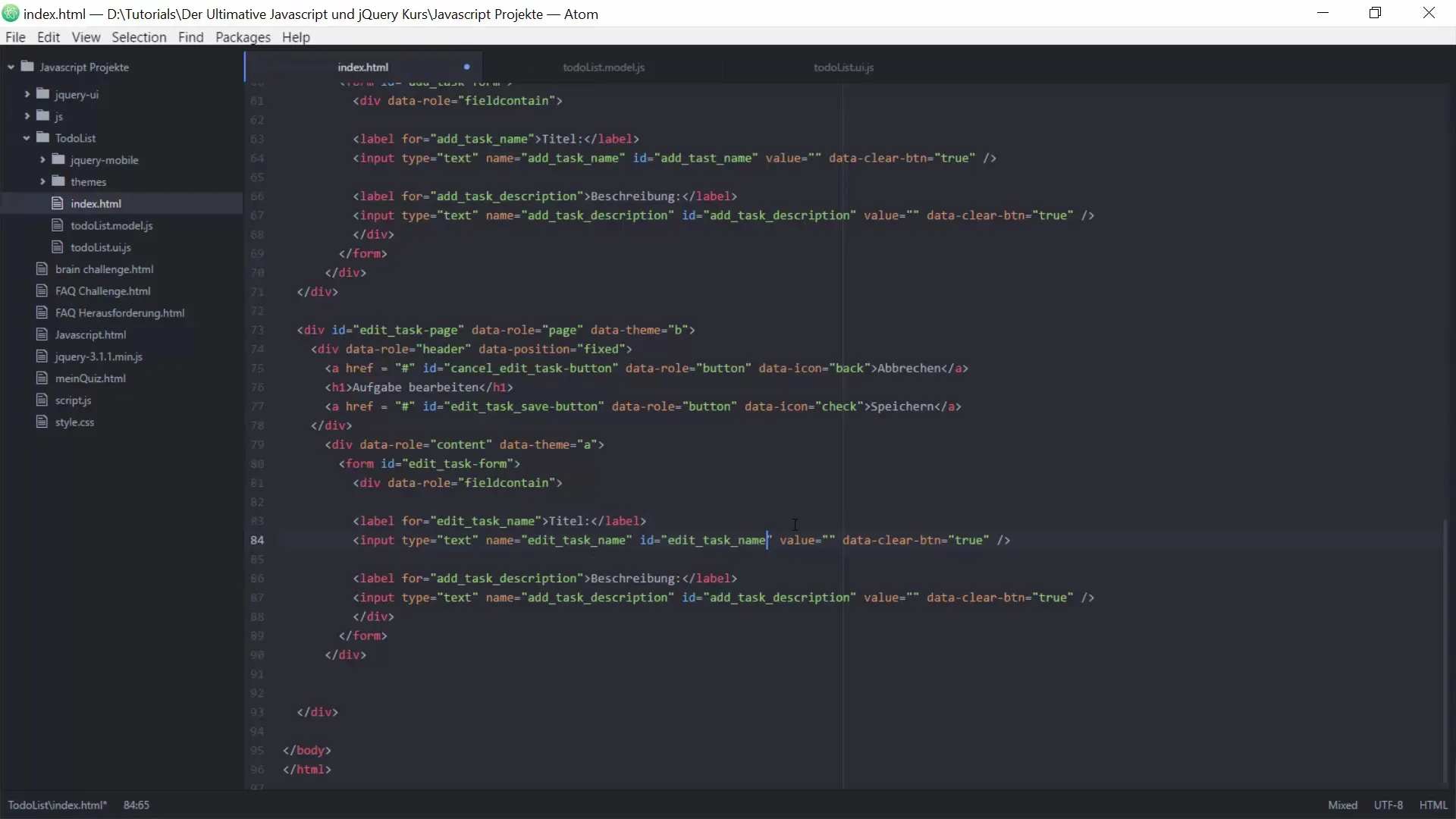
Her er det særligt vigtigt, at du fastlægger, hvilket element i DOM-strukturen (Dokumentobjektmodel) der blev klikket på. Hvis brugeren klikker på opgaven, skal det tilknyttede listeelement findes, og dens ID returneres.
6. Redigering og sletning af opgaver
Den sidste fase består i at redigere eller eventuelt slette opgaver. Hvis en opgave skal slettes, bruger du ID'en for at sikre, at du fjerner den korrekte opgave fra din liste. Her anvender du en forespørgsel for at finde ud af, om "complete task" elementet er blevet klikket. Hvis ja, slettes opgaven.
Ellers kaldes Edit Task Page for at fortsætte med redigeringen af den valgte opgave.
Sammenfatning – Redigering af To-do-liste: Trin-for-trin vejledning for JavaScript og jQuery
I denne trin-for-trin vejledning har du lært, hvordan du opretter en Edit Task side til din To-do-liste, og hvordan du implementerer de nødvendige funktioner for effektivt at redigere opgaver. Du har opnået indsigt i, hvor vigtigt det er med IDs for entydigt at definere elementer, og hvordan du kan navigere mellem de forskellige sider i din app.
Ofte stillede spørgsmål
Kan jeg redigere flere opgaver samtidig?Dette er ikke behandlet i denne vejledning, men med videre programmering kunne dette være muligt.
Hvad sker der, hvis jeg sletter en opgave?Den valgte opgave fjernes fra listen, og UI'en opdateres.
Kan jeg fortryde ændringerne?Der er i øjeblikket ingen fortrydelsesfunktion. Ændringerne træder i kraft med det samme.
Fungerer det også på mobile enheder?Ja, så længe brugergrænsefladen er responsiv, bør det fungere godt på mobile enheder.


